「新しいWindowsのデスクトップパソコンが欲しいけど、どれを選べばいいか分からない…」
「ゲームもしたいし、動画編集も快適に行いたいけど、どんなスペックが必要なの?」
パソコンを購入する際、ノートパソコンと並んで人気が高いのが、Windows デスクトップPCです。
特に、ゲーミングや動画編集、クリエイティブな作業など、高負荷な処理を行う場合には、その高性能さが際立ちます。
私自身も、本格的に動画編集を始めるにあたり、デスクトップPCの構成を徹底的に比較し、最適なパーツを選択した経験があります。
あの時の悩みを解決する情報が、この記事には詰まっています。
デスクトップPCは、モニターやキーボード、マウスといった周辺機器を自由に選択できます。
自分の用途や予算に合わせてカスタマイズできる拡張性の高さが大きな魅力です。
しかし、その自由度の高さゆえに、パソコン初心者の方にとっては
「何を基準に選べばいいのか?」
と迷ってしまうことも少なくありません。
今回の記事では、2025年最新の情報に基づく、Windows デスクトップPCの選び方を徹底的に解説します。
- 目的別のおすすめ構成
- 人気メーカーの比較
- 最新のパーツ情報
- デスクトップPCを快適に使用するための設定
- 周辺機器の選び方
まで、パソコン初心者の方でも最後まで読みたくなるよう、知識と比較、鮮度とおすすめ情報を網羅した完璧なコンテンツを提供します。
あなたのPC選びが、これ一つで解決するでしょう。
Windowsデスクトップとは?
Windows デスクトップPCとは、モニター、キーボード、マウスなどが別々になった、据え置き型のパソコン本体のことです。
ノートパソコンとは異なり、持ち運びには適していませんが、その分、高性能なパーツを搭載でき、拡張性に優れている点が大きな特徴です。
デスクトップPCの基本構成
デスクトップPCは、いくつかの主要なパーツで構成されています。
それぞれのパーツがPC全体の性能を決定するため、購入時にはこれらの情報を確認することが重要です。
CPU (中央演算処理装置)

パソコンの「脳」にあたる部分で、すべての処理を行う中核部品です。
- インテルの「Core i」シリーズ(Core i3、Core i5、Core i7、Core i9、Core Ultraなど)
- AMDの「Ryzen」シリーズ(Ryzen 3、Ryzen 5、Ryzen 7、Ryzen 9など)
が人気です。
動画編集やゲームなど、高負荷な作業を行う場合は、高性能なCPUが必要です。
【2025年最新】Windows 11対応CPUを徹底解説!IntelとAMDの互換性リスト
GPU (グラフィックス処理装置)

画面に映像を表示するための部品で、「グラフィックボード」や「ビデオカード」とも呼ばれます。
ゲームや動画編集、3D制作など、グラフィックス処理が重要な用途では、
- NVIDIAの「GeForce RTX」シリーズ(RTX 4060、RTX 4070、RTX 4080、RTX 4090など)
- AMDの「Radeon RX」シリーズ(RX 7000シリーズなど)
といった高性能なGPUが必要です。
普段使いやビジネス向けであれば、CPUに内蔵されているグラフィックス機能で十分な場合も多いです。
メモリ (RAM)

作業中のデータを一時的に保存する場所です。
容量が大きいほど、複数のアプリを同時に開いたり、高負荷な作業を行ったりする際に快適になります。
8GB、16GB、32GBが一般的です。
動画編集やゲーミングには16GBまたは32GB以上が推奨されます。
ストレージ (HDD/SSD)

OSやアプリ、データなどを保存する場所です。
SSD (Solid State Drive)
高速な読み書きが可能です。
OSやアプリの起動、データの読み込みが非常に速くなります。
NVMe SSDはさらに高速です。
容量は256GB、512GB、1TB、2TBなどが主流です。
HDD (Hard Disk Drive)
大容量で安価ですが、SSDに比べて読み書き速度は遅いです。
大量のデータ(動画ファイル、写真など)の保存に適しています。
容量は1TB、2TB以上が一般的です。
おすすめは、OSやアプリをSSDに、大容量のデータをHDDに保存する「SSD+HDD」の組み合わせです。
OS (オペレーティングシステム)
パソコンを動作させるための基本ソフトです。
Windows 11が最新ですが、Windows 10も依然として利用可能です。
Home版とPro版があり、ビジネスや法人向けにはPro版が推奨されます。
Windows 11 HomeとProの違いを徹底比較:最適なエディションはこれだ!
これらのパーツは、デスクトップPCの性能を大きく左右します。
購入する際には、ご自身の用途と予算に合わせて最適な構成を選択することが重要です。
デスクトップPCのメリット・デメリット
デスクトップPCを選ぶ前に、そのメリットとデメリットを理解しておきましょう。
メリット
高性能で拡張性が高い

ノートパソコンに比べ、より高性能なCPUやGPU、大容量のメモリやストレージを搭載できます。
また、パーツの交換や追加が簡単なため、後から性能を向上させる拡張性に優れています。
これは動画編集やゲーミングなど、高負荷な作業を行う方にとっては非常に大きな魅力です。
冷却性能が高い

筐体サイズが大きいため、冷却ファンを複数搭載したり、より高性能な冷却システムを導入したりすることが可能です。
これにより、長時間の高負荷作業でも安定した動作を実現し、パーツの寿命を延ばすことにもつながります。
ゲームやクリエイター向けPCでは特に重要な要素です。
コストパフォーマンスに優れる
同じスペックであれば、ノートパソコンよりもデスクトップPCの方が安価な場合がほとんどです。
これは、パーツを個別に購入して自作したり、BTO(Build To Order)パソコンを利用したりすることで、さらにコスパを高めることも可能なためです。
BTOパソコン選び方ガイド:あなたの用途に合った最適な一台を
修理やメンテナンスが容易
パーツが独立しているため、故障した際の部品交換や、内部の清掃などのメンテナンスが簡単です。
メーカーのサポートを利用する際も、問題の特定がしやすい場合が多いです。
用途に合わせた自由なディスプレイ選択

モニターが別なので、用途に合わせてサイズや解像度、リフレッシュレートなどを自由に選択できます。
ゲーミングには高リフレッシュレートモニター、動画編集には高解像度かつ広色域のモニターを接続するといったことが可能です。
複数のモニターを接続して作業効率を高めることも簡単です。
デメリット
設置スペースが必要

- 本体
- モニター
- キーボード
- マウス
といった周辺機器を置くための広いスペースが必要です。
スリム型やミニPCもありますが、一般的なタワー型はそれなりの場所を取ります。
持ち運びができない
据え置き型のため、移動させることは困難です。
場所を固定して使用することが前提となります。
配線が複雑になりがち
本体と周辺機器を接続するためのケーブルが多く、配線が複雑になりやすい傾向があります。
無線LANやBluetooth対応の周辺機器を使用することで、ある程度は軽減できます。
デスクトップPC選びの重要ポイント
Windows デスクトップPCを購入する際に、特に重要なポイントを解説します。
用途と予算を決める
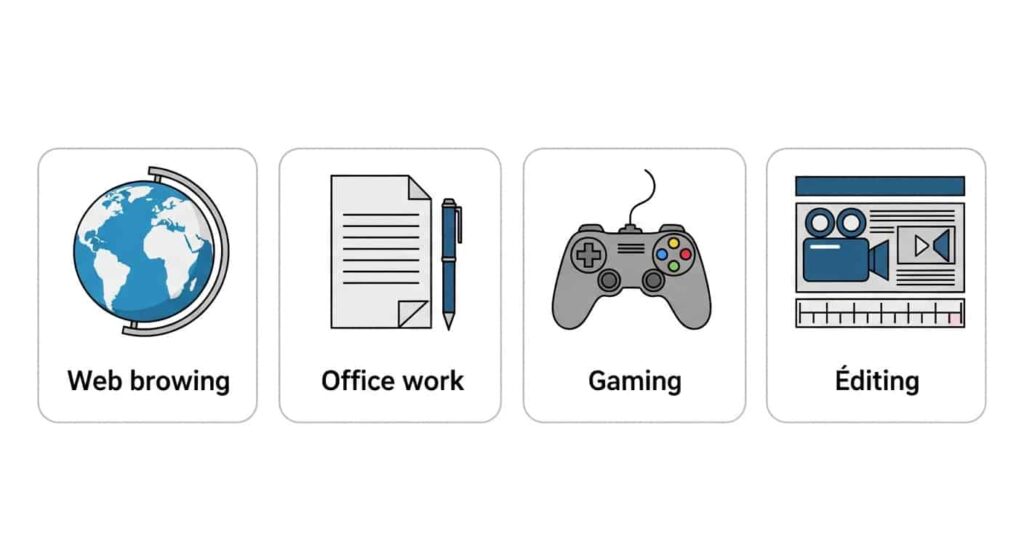
まず、デスクトップPCを何に使用したいのか、そしてどのくらいの予算を用意できるのかを明確にしましょう。
用途によって必要なスペックが大きく変わります。
普段使い・ネット閲覧
インターネット閲覧、メール、Officeソフト使用など。
- CPU: Intel Core i3 / AMD Ryzen 3 クラス
- メモリ: 8GB
- ストレージ: SSD 256GB~512GB
- GPU: CPU内蔵グラフィックス
- 予算: 5万円~10万円
ビジネス・学習
Officeソフト、オンライン会議、複数のアプリの同時使用など。
- CPU: Intel Core i5 / AMD Ryzen 5 クラス
- メモリ: 8GB~16GB
- ストレージ: SSD 512GB~1TB
- GPU: CPU内蔵グラフィックスまたはエントリーレベルのGPU
- 予算: 8万円~15万円
ゲーミング
最新のPCゲームを快適にプレイしたい。
- CPU: Intel Core i5 第12世代/AMD Ryzen 5 第5000世代以上
- メモリ: 16GB以上 (32GBが推奨)
- ストレージ: NVMe SSD 1TB以上
- GPU: NVIDIA GeForce RTX 4060 / AMD Radeon RX 7700 XT クラス以上
- 予算: 15万円~30万円以上
動画編集・クリエイティブ
動画編集、写真編集、3D制作、AI開発など。
- CPU: Intel Core i7 第12世代/AMD Ryzen 7 第5000世代以上
- メモリ: 32GB以上
- ストレージ: NVMe SSD 1TB以上 (作業用と保存用で複数ドライブが理想)
- GPU: NVIDIA GeForce RTX 4070 / AMD Radeon RX 7800 XT クラス以上
- 予算: 20万円~50万円以上
CPUの選び方

CPUはパソコンの処理性能を決定する最も重要なパーツの一つです。
- Intel Core シリーズ
- Core i3: 普段使いやネット閲覧、軽めのビジネス用途に。
- Core i5: ビジネス、学習、ライトなゲームや動画編集など、一般的な用途でコスパ重視ならこれ。
- Core i7: ゲーミング、動画編集、クリエイティブな作業など、高負荷な用途に最適。
- Core i9 / Core Ultra: 最も高性能で、プロフェッショナルな動画編集や3D制作、AI開発など、最高のパフォーマンスを求める場合。
- AMD Ryzen シリーズ
- Ryzen 3: Core i3と同様、普段使いや軽作業に。
- Ryzen 5: Core i5と同様、バランスの取れた性能で幅広い用途に対応。
- Ryzen 7: Core i7と同様、ゲーミングや動画編集に優れています。
- Ryzen 9: Core i9と同様、最高クラスの性能で、プロ向けの作業に最適。
動画編集を行う私としては、Intel Core i7またはAMD Ryzen 7以上を強く推奨します。
世代が新しいほど性能が向上しているので、最新の世代を選択するのがおすすめです。
メモリの容量
メモリはパソコンの快適さに直結する要素です。
8GB
普段使い、ネット閲覧、軽めのビジネス用途なら最低限使える容量。
しかし、複数のタブを開いたり、少し重いアプリを使用したりすると不足を感じる可能性があります。
16GB多くのユーザーにとっての標準。
- ビジネス
- 学習
- ライトなゲーム
- 簡単な動画編集
など、幅広い用途で快適に利用できます。
32GB以上
- ゲーミング
- 動画編集
- 写真編集
- 3D制作
- AI開発
など、高負荷なクリエイティブな作業を行う場合は、32GB以上が強く推奨されます。
私は動画編集の際、32GBのメモリを搭載していますが、4K動画の編集ではそれでも不足を感じることがあります。
ストレージの種類と容量
ストレージはデータの保存と読み込み速度に影響します。
SSD
高速。
OSやアプリの起動、データの読み込みが爆速になります。
NVMeSSDはさらに高速です。
- 256GB: OSと必須アプリのみならギリギリ可能ですが、すぐに容量が不足します。
- 512GB: 多くのユーザーにおすすめの最低容量。OS、主要アプリ、多少のデータを保存できます。
- 1TB: 最も人気があり、ゲームや動画など大容量のデータを保存したい人に最適。今後のデータ増加も考慮すると、1TBが安心です。
- 2TB以上: 大容量の動画素材やゲームを多数保存するプロ向けやヘビーユーザー向け。
HDD
大容量だが低速。
写真や動画のバックアップなど、頻繁にアクセスしない大容量データの保存に適しています。
- 1TB、2TB、4TBなど。
OSやアプリはSSDに、写真や動画などの大容量データはHDDに保存するという「SSD+HDD」の構成が、速度と容量の両方を兼ね備えたコスパの良い構成としておすすめです。
グラフィックス(GPU)の選び方

GPUはゲームや動画編集、3D制作など、映像処理が重要な用途で性能を発揮します。
CPU内蔵グラフィックス
Intel UHD Graphics / Iris Xe Graphics、AMD Radeon Graphicsなど。
普段使い、ビジネス、動画視聴など、高負荷な映像処理を行わない場合に。
単体グラフィックスボード
- エントリークラス: GeForce GTX 16シリーズ、Radeon RX 6000シリーズの下位モデルなど。軽いゲームや動画編集の補助に。
- ミドルレンジクラス: GeForce RTX 3050 / RTX 4060、Radeon RX 7600 / RX 7700 XTなど。多くのゲームをフルHDで快適にプレイしたい場合や、動画編集の効率を上げたい場合に最適。コスパも良いモデルが多いです。
- ハイエンドクラス: GeForce RTX 4070 / RTX 4080 / RTX 4090、Radeon RX 7800 XT / RX 7900 XTXなど。4Kゲーミング、プロフェッショナルな動画編集や3D制作、AI開発など、最高のパフォーマンスを求める場合。
動画編集を行う私にとっては、NVIDIA GeForce RTX 4070またはAMD Radeon RX 7800 XT以上のGPUが制作効率を大きく左右すると感じています。
特に、AI機能を利用した編集ソフトを使う場合は、NVIDIAのRTXシリーズが相性が良いことが多いです。
ノートパソコンとデスクトップパソコン|あなたに最適なのはどっち?後悔しないための選び方を徹底解説
【2025年最新】おすすめデスクトップPC
2025年、市場には様々なWindows デスクトップPCが豊富に揃っています。
ここでは、目的別におすすめのモデルをいくつかご紹介します。
普段使い・オフィス作業向けおすすめモデル

HP OmniDeskシリーズ
特徴
Intel Core i5やCore i7、AMD Ryzen 5などを搭載し、普段使いからビジネスまで幅広く対応できるバランスの取れたモデル。
コンパクトな筐体デザインも魅力です。
ポイント: Officeソフト搭載モデルも選択可能。コスパが高く、安心のブランド力。
Dell スリムデスクトップ

特徴
Dellのスリムデスクトップは、省スペース設計でデスク周りをすっきりさせ、高い静音性で快適な作業環境を提供します。
ビジネスや一般的なオフィスワークに最適。
豊富なラインナップとカスタマイズ性により、あなたの用途に合った一台を選べます。
安心のサポート体制も魅力です。
ゲーミングPCおすすめモデル
G-Tune (マウスコンピューター)

特徴
日本のBTOメーカー、マウスコンピューターが提供するゲーミングPCブランド。
最新のCPUとGPUを搭載し、高いフレームレートでゲームをプレイできます。
カスタマイズの自由度も高いです。
ポイント
安心の国内サポート。
ゲーミングに特化した設計で、冷却性能も優れています。
GALLERIA (ドスパラ)

特徴
ドスパラが提供する人気のゲーミングPCブランド。
高性能なパーツを採用し、安定した動作と高いパフォーマンスを実現。様々なモデルが用意されています。
ポイント
迅速な納期と充実した保証サービス。
限定モデルやキャンペーンも頻繁に行われています。
クリエイター・動画編集向けおすすめモデル
DAIV (マウスコンピューター)

特徴
マウスコンピューターのクリエイター向けPCブランド。
- 動画編集
- 写真編集
- イラスト制作
- 3D制作
など、クリエイティブな作業に最適化された構成が特徴です。
ポイント
Adobeソフトとの相性が良いNVIDIA RTX Studiドライバーをサポートするモデルも豊富。
高い信頼性と安定性。
HP Z シリーズ (Workstation)

特徴
HPが提供するプロフェッショナル向けのワークステーションシリーズ。
XeonプロセッサーやQuadroグラフィックスといった業務用パーツを搭載し、非常に高い安定性と処理性能を誇ります。
ポイント
大規模なプロジェクトやAI開発など、究極のパフォーマンスが必要な法人やプロ向け。
高価格帯ですが、それに見合う品質とサポートが得られます。
目的別!デスクトップPCのおすすめ構成
ここでは、用途に合わせた具体的なデスクトップPCのおすすめ構成例を紹介します。
普段使い・Web閲覧・Office作業向け

- CPU: Intel Core i3 第14世代 または AMD Ryzen 3 8000シリーズ
- メモリ: 8GB (DDR5がおすすめ)
- ストレージ: NVMe SSD 512GB
- GPU: CPU内蔵グラフィックス
- OS: Windows 11 Home
- ポイント: シンプルな構成で十分に快適に動作します。価格を抑えつつ、高速なSSDで起動やアプリの動作をスムーズに行えます。Microsoft Officeを利用する場合は、Office搭載モデルを選択するとお得な場合が多いです。
2025年最新|仕事が捗るノートパソコンおすすめ14選|ビジネスに最適な選び方をプロが解説
ゲーミングPC入門・ミドルレンジ

- CPU: Intel Core i5 第14世代 または AMD Ryzen 5 8000シリーズ
- メモリ: 16GB (DDR5 デュアルチャネルが推奨)
- ストレージ: NVMe SSD 1TB
- GPU: NVIDIA GeForce RTX 4060 または AMD Radeon RX 7600 XT
- OS: Windows 11 Home
- ポイント: 多くの人気ゲームをフルHD(1920×1080)解像度で高設定で快適にプレイできる構成です。
- RTX 4060クラスのGPUであれば、レイトレーシングやDLSSといった最新技術も利用可能。コスパも優れています。
ゲーミングPCハイエンド・動画編集

- CPU: Intel Core i7 第14世代 または AMD Ryzen 7 8000シリーズ
- メモリ: 32GB (DDR5 デュアルチャネルが必須)
- ストレージ: NVMe SSD 1TB (OS・アプリ用) + HDD 2TB (データ保存用)
- GPU: NVIDIA GeForce RTX 4070 / RTX 4080 または AMD Radeon RX 7800 XT / RX 7900 XTX
- OS: Windows 11 Home または Pro
- ポイント: 4Kゲーミングや、長時間の4K動画編集など、最高負荷な作業にも対応できる構成です。メモリは32GBが推奨で、動画編集ではデータ容量も大きくなるため、SSDとHDDの組み合わせが非常に有効です。
【2025年最新】動画編集PCおすすめ19選|初心者向け選び方と人気商品を徹底比較
クリエイター・AI開発向け

- CPU: Intel Core i9 第14世代 または AMD Ryzen 9 8000シリーズ (または Intel Xeon / AMD Threadripper)
- メモリ: 64GB以上 (DDR5 クアッドチャネルが理想)
- ストレージ: NVMe SSD 2TB以上 (複数ドライブ構成が推奨)
- GPU: NVIDIA GeForce RTX 4090 (複数枚搭載も検討) または NVIDIA Quadro / AMD Radeon Pro
- OS: Windows 11 Pro
- ポイント: 最高峰のパフォーマンスを求めるプロフェッショナル向けの構成です。特にAI開発や大規模な3D制作では、GPUのVRAM容量と演算性能が重要になります。安定性を重視する場合は、法人向けのワークステーションモデルも検討する価値があります。
デスクトップPCメーカー比較と選び方
Windows デスクトップPCを購入する際には、どのメーカーを選ぶかも重要なポイントです。
ここでは、人気のあるメーカーを比較し、それぞれの特徴を解説します。
主要メーカーの特徴

Dell (デル)
特徴
世界有数のPCメーカーで、法人向けから個人向けまで幅広い製品を提供しています。
BTO(Build To Order)方式でカスタマイズの自由度が高く、安心のサポート体制が魅力です。
製品ラインナップ
- Inspiron (汎用デスクトップ)
- XPS (高品質・高性能)
- Alienware (ゲーミングPC)
- OptiPlex (ビジネス・法人向け)
- Precision (ワークステーション)
ポイント
セールやキャンペーンが頻繁に行われるため、お得に購入できる機会が多いです。
HP (ヒューレット・パッカード)

特徴
Dellと並ぶ世界的なPCメーカー。
スタイリッシュなデザインの製品が多く、品質と信頼性に定評があります。
法人向けにも強みを持っています。
製品ラインナップ
- Pavilion (汎用デスクトップ)
- ENVY (高品質・デザイン重視)
- OMEN (ゲーミングPC)
- Victus (エントリーゲーミング)
- Z Workstation (プロ向けワークステーション)
ポイント
デザイン性を重視する方や、安心の大手メーカーの製品を選びたい方におすすめ。
Lenovo (レノボ)

特徴
旧IBMのPC部門を買収した中国の大手メーカー。
ThinkCentreシリーズはビジネス向けで非常に高い信頼性を誇ります。
ゲーミングブランドの「Legion」も人気です。
製品ラインナップ
- IdeaCentre (汎用デスクトップ)
- ThinkCentre (ビジネス・法人向け)
- Legion (ゲーミングPC)
ポイント
堅牢性と安定性を重視する方、特にビジネス用途での使用を検討している方におすすめ。
マウスコンピューター

特徴
日本のBTO(Build To Order)パソコンメーカー。
カスタマイズの自由度が非常に高く、ゲーミングPCの「G-Tune」やクリエイター向けPCの「DAIV」など、特定の用途に特化したブランドを展開しています。
製品ラインナップ
- LuvBook (ノートPC)
- G-Tune (ゲーミングPC)
- DAIV (クリエイター向けPC)
- MousePro (法人向けPC)
ポイント
自分の必要なスペックを細かく選択したい方、国内サポートを重視する方に最適。
ASUS (エイスース)

特徴
台湾の大手PCパーツおよびPCメーカー。
「ROG (Republic of Gamers)」ブランドのゲーミングPCは世界中で人気です。
高品質なパーツを採用し、革新的なデザインも魅力。
製品ラインナップ
- ROG (ゲーミングPC)
- TUF Gaming (耐久性重視ゲーミング)
- ProArt (クリエイター向け)
- VivoPC (汎用デスクトップ)
ポイント
ゲーミングやクリエイティブ用途で、デザイン性や高性能なパーツを重視する方におすすめ。
メーカー選びのポイント
- 用途と予算: まずはご自身の用途と予算に合わせて、どのメーカーが最適な製品を提供しているかを確認しましょう。
- カスタマイズの自由度: BTOメーカーは細かくカスタマイズできますが、大手メーカーは構成が固定されている場合が多いです。
- サポート体制: 故障や問題発生時のサポート体制も重要です。国内サポートの有無や、保証期間、修理対応などを確認しましょう。
- デザイン: デスクトップPCは設置場所が固定されるため、デザインも重要な要素です。部屋の雰囲気に合ったモデルを選びましょう。
- セール・キャンペーン: 各メーカーは定期的にセールやキャンペーンを行います。購入時期を見極めることで、お得に購入できる可能性があります。
人気メーカーの注目デスクトップPCモデル
ここでは、各人気メーカーから現在(2025年)注目すべきデスクトップPCモデルをピックアップしてご紹介します。
Dell Alienware Aurora R16 (ゲーミング)

Alienware Aurora R16は、Dellが誇るハイエンドゲーミングPCブランド「Alienware」の最新デスクトップモデルです。
洗練されたデザインと強力な冷却性能を両立し、妥協のないゲーミング体験を提供します。
特徴
Alienware Aurora R16は、究極のゲーミングパフォーマンスを追求するために設計されています。
最新のIntel Core UltraまたはAMD Ryzen 9000シリーズプロセッサー、そして最上位のNVIDIA GeForce RTX 40/50シリーズGPUを搭載可能。
独自のエアフロー設計と液体冷却オプションにより、高負荷時でも安定した動作を保ちます。
おすすめポイント
4Kゲーミングや高リフレッシュレートでのゲームプレイを快適に楽しみたい方に最適です。
将来のゲームタイトルにも対応できる高い拡張性と、スタイリッシュなデザインも魅力。
最高のゲーミング体験を求めるユーザーや、ストリーミング、VRなども視野に入れている方におすすめです。
搭載パーツ例
- Intel Core Ultra 9 185K
- NVIDIA GeForce RTX 5070
- 32GB DDR5 RAM
- 1TB NVMe SSD
HP OMEN 45L Desktop (ハイエンドゲーミング)

特徴
HPのハイエンドゲーミングPCブランド「OMEN」のフラッグシップモデル。
独自の冷却システム「OMEN Cryo Chamber」を搭載し、高負荷時でも安定した動作を実現します。
おすすめポイント
最高峰のゲーミング体験を求める方、4Kゲーミングやeスポーツで勝利を目指す方に最適。
搭載パーツ例
- Intel Core i9-14900K
- NVIDIA GeForce RTX 4090
- 32GBメモリ
- 2TBNVMeSSD
Lenovo ThinkCentre M70q Tiny (小型ビジネス)

特徴
Lenovoのビジネス向けブランド「ThinkCentre」の超小型デスクトップPC。
場所を取らず、オフィスや限られたスペースでの使用に最適です。
おすすめポイント
省スペースでビジネス用途に特化したPCを探している法人や個人事業主に最適。
高い信頼性と堅牢性を誇ります。
搭載パーツ例
- Intel Core i5-14400T
- 8GBメモリ
- 256GBNVMeSSD
ASUS ROG Strix GA35 (究極のゲーミング)

特徴
ASUSのゲーミングブランド「ROG」のフラッグシップモデル。
最高峰のCPUとGPUを搭載し、革新的な冷却システムとデザインが特徴。
eスポーツプロや最高のゲーミング体験を求める人に。
おすすめポイント
4K解像度での高リフレッシュレートゲーミングを実現したい方に最適。
デザイン性も高く、所有欲を満たします。
搭載パーツ例
- AMD Ryzen 9 9000シリーズ
- NVIDIA GeForce RTX 5080
- 32GBメモリ
- 2TBNVMeSSD
中古・アウトレットPCの賢い選び方
新品のデスクトップPCは予算オーバー…でも高性能なPCが欲しい!
そんな時は、中古やアウトレットPCを検討するのも一つの方法です。
中古PCのメリット・デメリット

- メリット
- 価格が安い: 新品に比べて大幅に安価で購入できます。
- 高性能モデルがお得に: 以前のハイエンドモデルが、中古市場では手頃な価格で手に入ることがあります。
- デメリット
- 保証期間が短いまたはない: 購入後の保証が短期間だったり、全くなかったりする場合があります。
- 部品の劣化: バッテリー(ノートパソコンの場合)やHDDなどの部品は劣化している可能性があります。
- 現物確認が難しい: オンラインモールでの購入では、状態を細かく確認できない場合があります。
アウトレットPCのメリット・デメリット
- メリット
- 新品に近い状態: 展示品や旧モデル、外箱に傷があるだけの製品など、新品とほぼ変わらない状態のPCが安価で購入できます。
- メーカー保証付き: 多くの場合、新品と同様のメーカー保証が付いているため安心です。
- デメリット
- モデルの選択肢が限られる: 最新モデルや人気モデルはあまり出回らず、種類が限られることがあります。
- タイミングが重要: 在庫が流動的なので、欲しいモデルが見つかるまで待つ必要がある場合も。
賢い選び方のポイント
- 信頼できる店舗・モールを選ぶ: 有名な家電量販店の中古・アウトレットコーナーや、各メーカーの公式オンラインストアのアウトレットページなど、信頼できる場所で購入しましょう。
- 保証期間を確認する: 中古の場合でも、最低限の保証が付いている製品を選びましょう。
- 状態を細かくチェック: 外観の傷だけでなく、動作確認済みの製品か、修理履歴があるかなどを確認します。HDDやSSDの使用時間、劣化状況を確認できるソフトを利用するのも有効です。
- CPUとメモリは妥協しない: 後から交換が難しい、または費用がかかるパーツなので、CPUとメモリは用途に合った性能を持つ製品を選びましょう。
- 目的を明確にする: 「動画編集をしたい」など、特定の目的がある場合は、その目的を達成できるスペックがあるかどうかを厳しくチェックします。
デスクトップPCを快適に使うための設定
デスクトップPCを購入したら、さらに快適に利用するための設定を行いましょう。
Windows Updateの実施
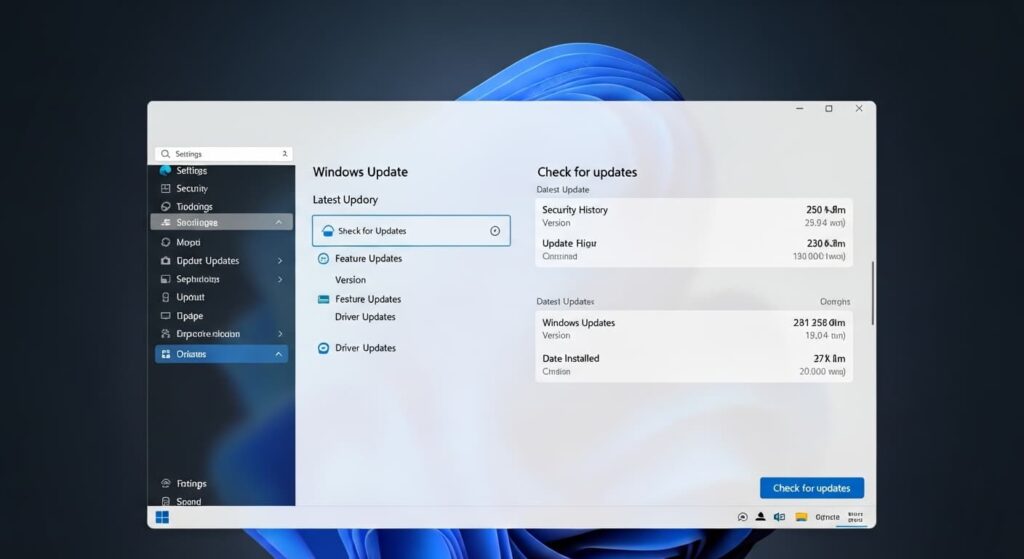
OSを最新の状態に保つことは、セキュリティの強化と機能改善のために非常に重要です。
「設定」アプリ > 「Windows Update」から更新を確認し、適用しましょう。
ドライバーの更新
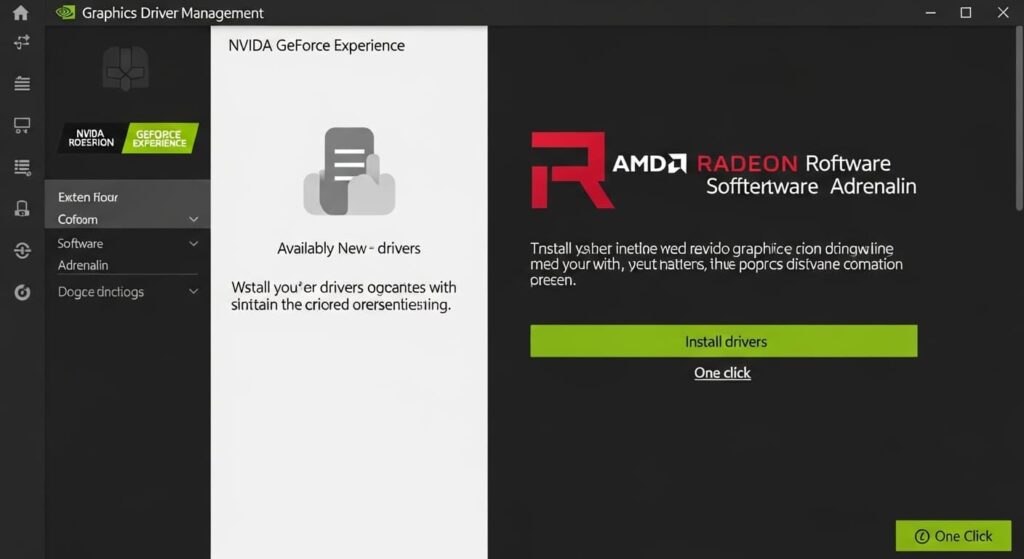
グラフィックボードやマザーボードなどのドライバーは、最新版にすることで性能が向上したり、不具合が解消されたりすることがあります。
各パーツメーカーの公式サイトから最新のドライバーをダウンロードしてインストールしましょう。
特にゲーミングPCでは重要です。
【2025年最新】ゲーミングPCグラボ選び方完全ガイド!初心者でも失敗しない最適な一枚
【2025年最新】ゲーミングPCにおすすめのマザーボード!選び方からランキングまで解説
不要なスタートアップアプリの停止
パソコン起動時に自動で立ち上がるアプリが多すぎると、起動が遅くなったり、動作が重くなったりします。
「タスクマネージャー」の「スタートアップ」タブから、不要なアプリを「無効」にすることで、起動を高速化できます。
電源プランの最適化
用途に合わせて電源プランを変更することで、パフォーマンスを最大化したり、省電力にしたりできます。
「コントロールパネル」>「電源オプション」から設定可能です。
ゲーミングや動画編集時は「高パフォーマンス」、普段使いなら「バランス」がおすすめです。
周辺機器でデスクトップをさらに活用
デスクトップPCは、周辺機器を追加することで、さらに便利に、そして快適に利用できます。
モニター
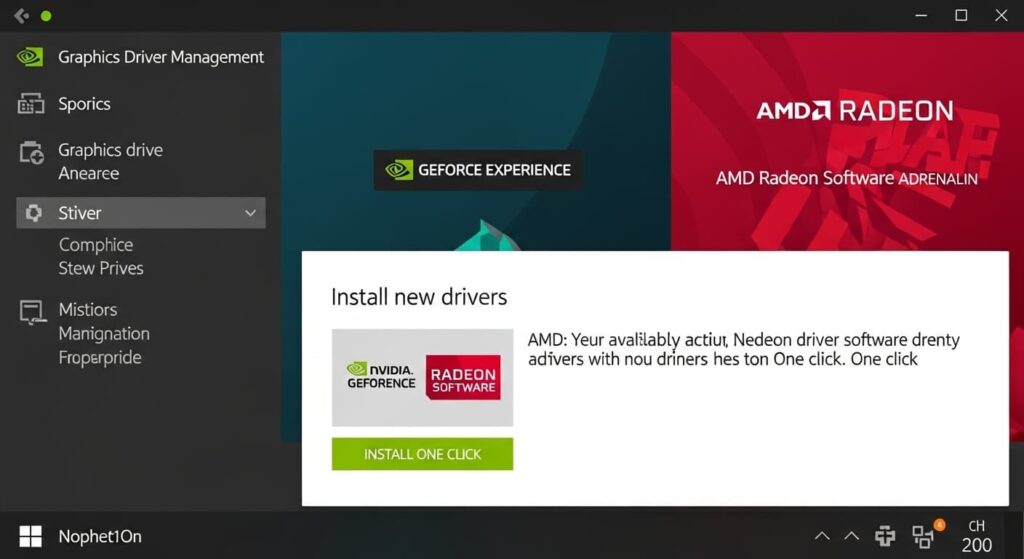
サイズ
24インチ~27インチが一般的。
動画編集やゲームには32インチ以上の大画面も人気です。
解像度
フルHD(1920×1080)が標準。
4K(3840×2160)はより精細な表示が可能で、動画編集や写真編集に最適です。
リフレッシュレート
ゲーミングには144Hzや240Hzといった高リフレッシュレートモニターが推奨されます。
映像が非常に滑らかに表示されます。
パネルの種類
IPS (広視野角・高色再現性)、VA (高コントラスト)、TN (応答速度が速い、ゲーミング向け)
キーボード・マウス

- 有線 vs 無線: 有線は安定性が高く、無線はデスク周りがすっきりします。ゲーミングでは有線が好まれることが多いです。
- メカニカルキーボード: 打鍵感が優れており、ゲームや長時間のタイピングを行いたい人に人気です。
- ゲーミングマウス: 高精度のセンサーや複数のプログラマブルボタンを搭載し、ゲームプレイを有利にします。
Webカメラ・マイク・ヘッドセット

オンライン会議やゲーム配信、ボイスチャットを行いたい場合に必要な周辺機器です。
高画質のWebカメラや、クリアな音声を入力できるマイク、臨場感のあるサウンドを楽しめるヘッドセットを選択しましょう。
外付けHDD・SSD

内蔵ストレージの容量が不足した場合や、データのバックアップ、持ち運び用に便利です。
USB 3.0やUSB-C接続で高速なデータ転送が可能なモデルを選びましょう。
無線LANアダプター・Bluetoothアダプター

デスクトップPCに無線LANやBluetoothが内蔵されていない場合は、USB接続のアダプターを追加することで、無線でのインターネット接続や、Bluetooth対応の周辺機器(ワイヤレスヘッドセット、ワイヤレスマウスなど)との接続が可能になります。
デスクトップPCのセキュリティとサポート
デスクトップPCを安心して利用するために、セキュリティ対策とメーカーのサポート体制は非常に重要です。
セキュリティ対策
OSの最新化
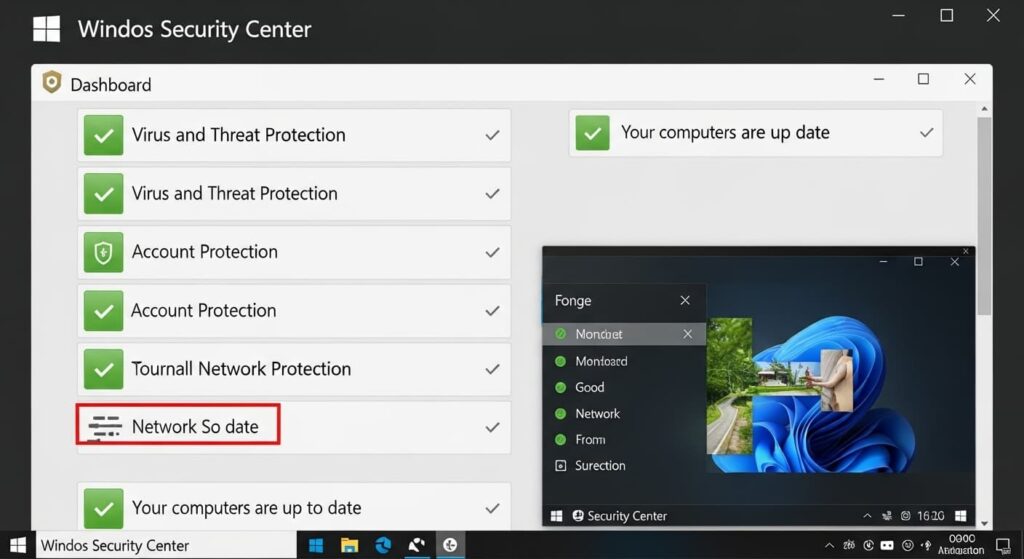
Windows Updateを定期的に行い、OSを最新の状態に保つことで、セキュリティの脆弱性を解消します。
ウイルス対策ソフトの導入
Windowsには標準で「Windows Defender」が搭載されています。
必要に応じて市販のウイルス対策ソフトを導入することも検討しましょう。
Windows ウイルススキャン完全ガイド:Defenderから外部ソフトまで徹底解説
Windows Defender徹底解説!PCを守る無料セキュリティ対策の全知識
不審なサイトやメールに注意
フィッシング詐欺やマルウェアの感染を防ぐため、不審なWebサイトへのアクセスや、身に覚えのないメールの添付ファイルを開かないよう注意しましょう。
マルウェアとは?初心者向けに種類から感染経路、効果的な対策まで徹底解説
2025年最新マルウェア対策ガイド|初心者でも安心な予防と対処法
データのバックアップ
重要なデータは、外付けHDDやクラウドストレージに定期的にバックアップを取るようにしましょう。
万が一のトラブル時にデータを保護できます。
メーカーサポートと保証
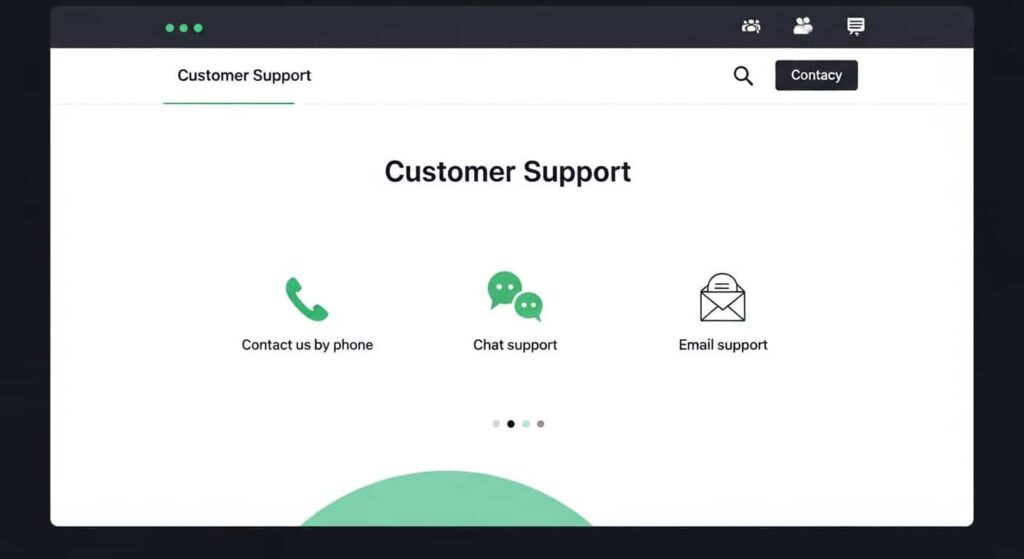
- 購入前の確認: 購入前に、メーカーのサポート体制や保証期間を確認しましょう。修理*窓口、電話/チャット/メールサポートの有無などをチェックします。
- 延長保証: メーカーによっては延長保証サービスを提供している場合があります。長期間安心して使用したい場合は、加入を検討すると良いでしょう。
- サポート情報の活用: メーカーの公式サイトには、製品のQ&Aやトラブルシューティング情報が豊富に用意されています。問題が発生した際は、まずこれらの情報を確認してみましょう。
デスクトップPCの将来性と進化
Windows デスクトップPCは、技術の進化とともに常に変化し続けています。
2025年以降も、さらに高性能で使いやすいPCが登場するでしょう。
AIとCoPilotの進化
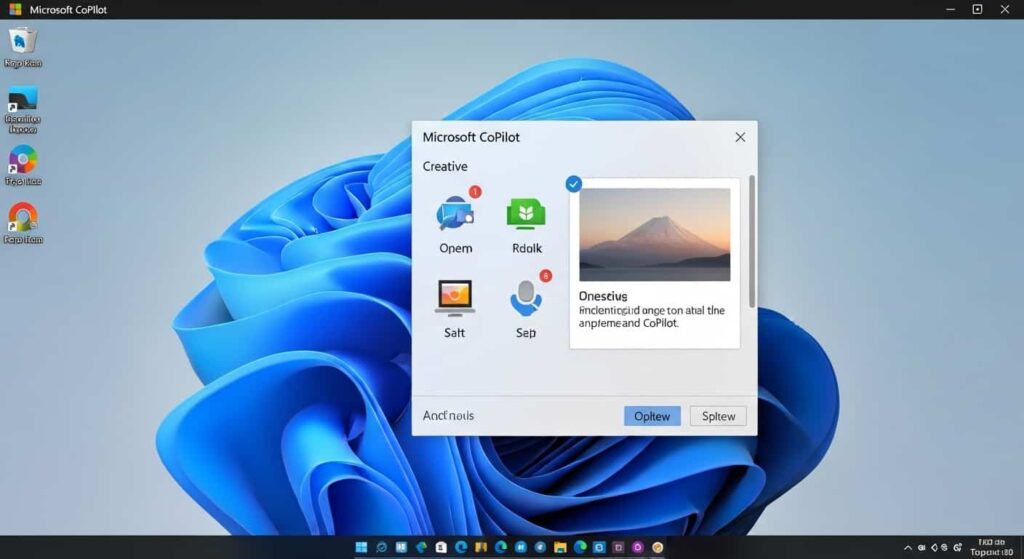
Microsoftが提供するAIアシスタント「Copilot」は、Windows環境と深く統合され、様々な作業を効率化してくれます。
最新のデスクトップPCは、AI処理を高速に行うためのNPU(Neural Processing Unit)を搭載するモデルも増えてimasu.
AIを活用したクリエイティブな作業やデータ分析がより快適になるでしょう。
Windows 11のCopilotを使いこなし、作業効率を向上させる!
Copilot Pagesの基本から応用まで!共同作業を加速する使い方
新しい接続規格とインターフェース
USB 4やThunderbolt 5など、より高速なデータ転送が可能な新しい接続規格が普及し、外付けデバイスとの連携がさらにスムーズになるでしょう。
また、DisplayPort 2.1など、高解像度・高リフレッシュレートのモニターを接続するための新しい映像出力規格も登場しています。
環境への配慮と省電力化

地球環境への配慮から、デスクトップPCもより省電力な設計が求められるようになります。
低消費電力のCPUやGPUの開発、電源ユニットの効率化など、環境に優しく、電気代を抑えられる製品が増えていくでしょう。
よくある質問
Q1: デスクトップPCの寿命はどのくらいですか?
A1: デスクトップPCの寿命は使用環境や頻度、搭載パーツの品質によって異なりますが、一般的に5年~8年程度とされています。
定期的なメンテナンス(内部の清掃など)やパーツのアップグレードを行なうことで、さらに長持ちさせることも可能です。
Q2: 自作PCとBTO PC、どちらがおすすめですか?
A2:
- 自作PC: PCの仕組みを学びたい方や、予算と性能を徹底的に追求したい方におすすめです。パーツの選択肢が最も豊富で、自分だけの一台を構築できます。しかし、知識と時間が必要です。
- BTO PC (Build To Order PC): マウスコンピューターやドスパラなどが提供する方式です。基本構成を選び、必要なパーツをカスタマイズして注文します。知識があまりなくても手軽に自分好みのPCを購入でき、メーカー保証も付くため安心です。パソコン初心者の方にはBTO PCが非常におすすめです。
Q3: ノートパソコンとデスクトップPC、どちらを選ぶべきですか?
A3:
- ノートパソコン: 持ち運びが可能で、場所を選ばずに作業したい人に最適です。省スペースで利用でき、バッテリー駆動も可能。
- デスクトップPC: 高性能と拡張性を求める人に最適です。ゲーミング、動画編集、3D制作など、高負荷な作業をメインに行う場合は、デスクトップPCが優位です。
ご自身の用途とライフスタイルに合わせて選ぶことが重要です。
まとめ:最適なデスクトップPCを見つけよう
この記事では、
- Windows デスクトップPCの基礎知識
- 用途別のおすすめ構成
- 人気メーカーの比較
- 賢い選び方
まで、パソコン初心者の方でも理解できるよう詳しく解説してきました。
デスクトップPCは、その高性能と拡張性から、ゲーム、動画編集、クリエイティブな作業など、様々な目的で活躍できる万能なツールです。
特に私のように動画編集を行う者にとっては、デスクトップPCの高い処理性能と複数のモニターを接続できる環境は、作業効率を大きく左右する重要な要素です。
2025年の現在、市場には豊富なモデルが存在し、AI機能の搭載など、技術も日々進化しています。
この記事で得た知識を活用し、ご自身の用途や予算に最適な一台を見つけて、快適なデジタルライフを実現してください。
もし、PC選びで迷ったら、いつでもこの記事に戻ってきて、必要な情報を確認してください。
ゲーミングPCに限らず、基本的なパソコンの選び方については以下の記事で解説しています。
あなたのPC選びが成功することを心から願っています!
参考文献・参考サイト
- 日本HP 公式サイト https://jp.ext.hp.com/campaign/personal/others/new_lineup/?jumpid=ps_st_cn_p_sh_gg_bra_dsa_campaign-2&gad_source=1&gad_campaignid=143442735&gbraid=0AAAAADpzlKngEtN4dAGpzX7tFTFArvYFp&gclid=Cj0KCQjwm93DBhD_ARIsADR_DjH3-uPwT9hmEIECCHsH79DrlO7XN_J1wZujnh0RjJ9RGX_DOIGZa2gaAqY1EALw_wcB&gclsrc=aw.ds
- デル・テクノロジーズ 公式サイト https://www.dell.com/ja-jp
